FLASH中制作制作一段简单的形状补间动画?
Flash可以制作逐帧动画、补间动画。逐帧动画需要将动画的每一个动作都分解开来,占用空间存储较大,因此大部分的时候用补间动画,在此介绍下形状补间动画。
1、开启Flash软件,新建一个Flash文档,用文本工具打三个字母Y,再用任意变形工具将字母放大,按住Shift键可以等比例放大。

2、选择在20帧处插入关键帧,删除三个字母Y,鼠标左键长按矩形工具,再弹出的选项中选择多角星形工具,在多角星形工具选项中选择星星,边数选择5,再点击确定。
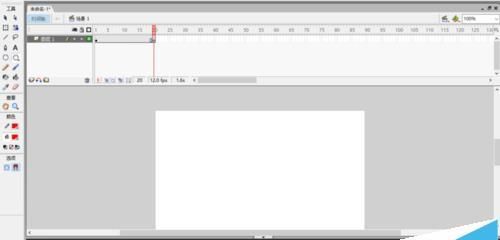
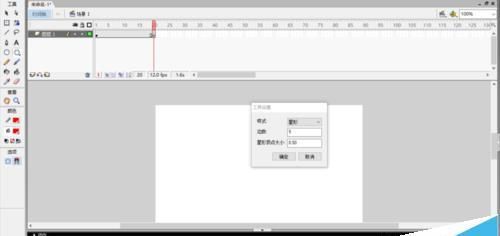
3、填充色选择蓝色,画出一个五角星,用选择工具调整五角星的位置,这样动画的开始形状和结束形状就确定好了。
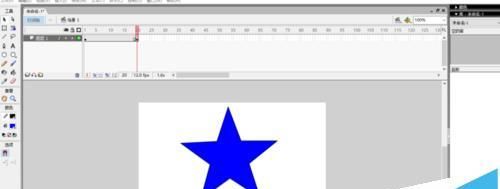
4、在开始帧和结束帧中间位置,选择形状补间,这时可以发现补间动画是虚线,这时因为开始动画是未分离的。
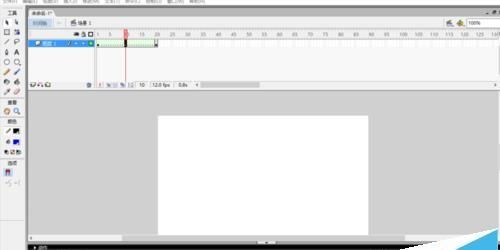
5、如下图,三个字母Y周围有框线,说明是未分离的组合图形,需要对它进行分离操作,分离的快捷键是Ctrl+B,这时并未完全分离开,需要再按一次Ctrl+B,这样就分离完成了。
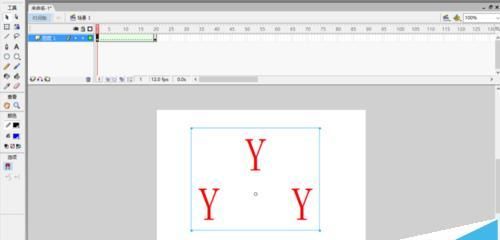

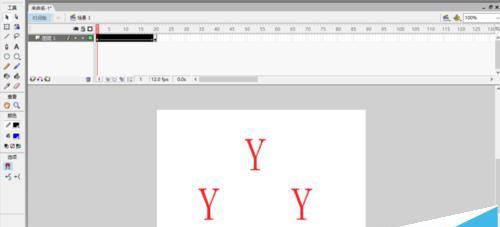
6、再检查下结束动画,发现它是分离的,这时可以发现补间动画由虚线变为了实线。
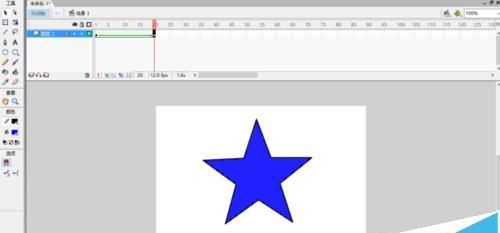
7、至此,一个简单的形状补间动画就制作完成了,我们可以按Ctrl+Enter进行预览,如下图所示。
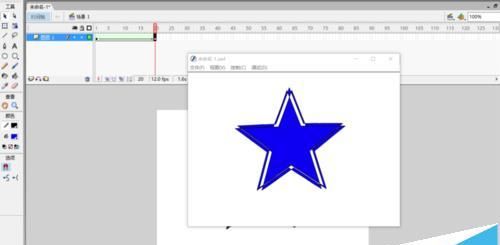
《FLASH中制作制作一段简单的形状补间动画?》阅读地址:http://www.haoshilao.net/15014/
已有0条评论,点击查看发表评论